Les notifications sont une excellente fonction - elles peuvent attirer votre attention lorsque vous êtes occupé ailleurs et vous rappeler et vous informer d'informations importantes… malheureusement, ils peuvent aussi vous interrompre et vous donner des informations moins importantes.
Si vous ne voulez pas être dérangé par une certaine application ou si vous voulez juste avoir un peu de paix et de tranquillité, voici comment désactiver les notifications d'application.
Tout d'abord, ouvrez votre fenêtre de confidentialité en appuyant sur la touche Windows, en tapant « Confidentialité » et en appuyant sur Entrée. Ensuite, faites défiler un peu jusqu'à ce que vous trouviez l'option Notifications sur la gauche. Cliquez dessus et vous y trouverez vos options.
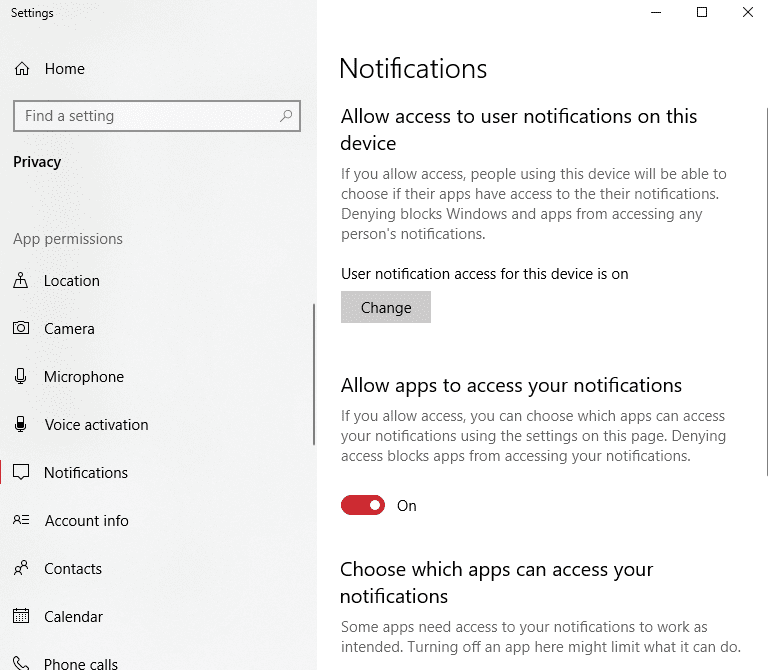
La première option est globale - si vous êtes l'administrateur et qu'il existe plusieurs comptes sur la machine, vous pouvez l'utiliser pour supprimer toutes les notifications pour tous les utilisateurs. Dans la plupart des cas, l'option que vous voulez est un peu plus basse - vous en verrez une qui vous permet de tourner votre notifications entièrement désactivées, et en dessous, les paramètres de chaque application individuelle (qui veut vous envoyer avis).
En désactivant toutes les notifications pour vous-même, vous risquez de restreindre la fonctionnalité de certaines d'entre elles. Ils peuvent demander la permission lorsque vous les redémarrez.
Astuce: Si les notifications utilisateur sont désactivées par l'administrateur et que vous souhaitez quand même des notifications, vous devrez demander au administrateur pour les activer pour vous - la modification des options de votre compte spécifique ne fonctionnera pas sans que l'option supérieure ne soit activée.